小黄鸟抓包软件最新版 是 Android 平台下功能最强大的网络分析工具,支持 TCP/UDP/HTTP/HTTPS/WebSocket 等多种协议,可以视为 Android 平台下的 Fiddler 和 Charles。但是小黄鸟抓包使用起来要更加地简单、容易,因为它专为移动端设计!
在如今的全网互联中,测试抓包能力对于测试工程师编辑网络数据模拟不同业务场景,有着莫大的帮助。普通用户也可以通过它测试网络或验证网络通信风险。除了用于网络测试,小黄鸟抓包还支持包括音频、视频以及其他手机应用在内的抓包效果,方便用户详细了解应用的信息。另外小黄鸟抓包提供了注入功能,包括静态注入和动态注入两种模式,可以实现对请求参数、请求/响应头、请求/响应体、响应行的注入。您还可以创建不同需求的注入器,因为静态注入可以支持多个注入器同时工作。
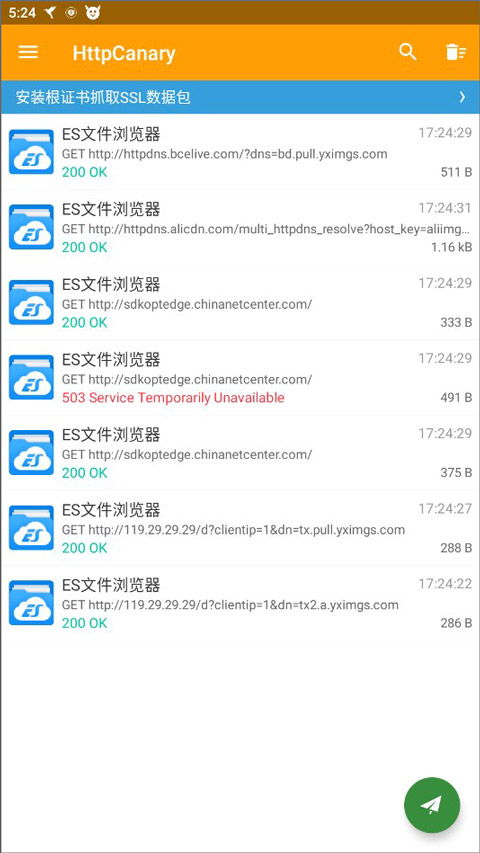
功能介绍
1、支持协议
HTTP1.0, HTTP1.1, HTTP2.0, WebSocket 和 TLS/SSL。
2、注入功能
HttpCanary 支持修改请求和响应数据,然后提交到客户端或服务端,也就是注入功能。HttpCanary 提供了两种不同的注入模式:静态注入和动态注入。使用这两种模式,可以实现对请求参数、请求/响应头、请求/响应体、响应行的注入。您还可以创建不同需求的注入器,因为静态注入可以支持多个注入器同时工作。
3、内容总览
HttpCanary 支持浏览一个网络请求的总体概况,包括 URL、HTTP 协议、HTTP 方法、响应码、服务器 Host、服务器 IP 和端口、Content-Type、Keep-Alive、时间信息、数据大小信息等。
4、数据筛选和搜索
HttpCanary 提供了多维度的数据过滤器和搜索功能,比如通过应用、Host、协议、方法、IP、端口、关键词搜索过滤等。
5、屏蔽设定
HttpCanary 可以对网络请求的数据发送以及服务器响应进行屏蔽操作,这个功能可以非常方便地帮助开发者进行 Reset API 的调试。
6、数据浏览
HttpCanary 具有多种不同的视图浏览功能。
Raw 视图:可以查看原始数据;
Text 视图:以 Text 的形式查看请求/响应体内容;
Hex 视图:以 Hex 的形式查看请求/响应体内容;
Json 视图:格式化 Json 字符串,支持节点的展开、关闭和复制等操作;
图片视图:可以预览 BPM、PNG、GIF、JPG、WEBP 等格式的图片内容;
音频视图:可以播放 AAC、WAC、 MP3、OGG、MPEG 等格式的音频内容;
7、插件
HttpCanary 提供了丰富的扩展插件,包括 Host 屏蔽、Mime-Type 屏蔽、图片音频视频下载、请求性能统计、微信定位漂移等。按照设计开发者还可以开发自己的 Plugin 集成进 HttpCanary 中,也可以安装扩展 Plugin(功能尚未开放)。Plugin 可以对数据包进行修改等自定义操作,也就是一个高级的注入器!我们将会尽快发布 Plugin-SDK!
小黄鸟抓包软件使用教程
一、配置 VPN
操作说明:
HttpCanary 使用 VPN 作为 MITM(中间人)来抓取网络数据包,所以必须启用 VPN 功能。
操作步骤:
在配置 VPN 的弹框中点击“确定”即可。

注意事项:
部分手机配置 VPN 可能会失败,请重启手机后再试。
由于系统限制,只能同时使用一个 VPN 服务,所以开启 HttpCanary 抓包时无法使用其他 VPN 联网。
二、根证书
操作说明:
HttpCanary 使用 MITM (中间人)的技术来抓取网络数据包,由于 HTTPS 协议使用了 SSL/TLS 握手加密,需要安装 HttpCanary 根证书进行解密。如果不安装 HttpCanary 根证书将无法抓取 SSL/TLS 加密数据包。
操作步骤:
1、由于系统限制,安装证书时,必须输入手机锁屏图案或密码。如果尚未设置锁屏图案或密码,需要先给手机设置锁屏图案或密码。

2、请使用默认的证书名称,凭据用途必须选择 VPN 和应用(默认),然后点击确定。

3、根证书安装成功后,可以在系统的设置->加密与凭据->信任的凭据->用户页面中进行查看和管理。
注意事项:
如果设备系统语言是从右向左书写,请将系统语言设置成英语,否则会出现无法安装的问题(已知的系统 BuG)。
三、将 HttpCanary 根证书添加至系统 CA 目录
操作说明:
由于从 Android 7.0 版本开始,系统不再信任安装的用户证书,可能会导致无法抓取 SSL/TLS 加密数据包或者无网络等问题,所以需要将 HttpCanary 根证书添加至系统 CA 目录,此操作需要在 Root 设备上进行。
操作步骤:
1、导出 .0 格式的已安装 HttpCanary 证书文件,此文件可以在 /data/misc/user/0/cacerts-added/ 目录下面找到(如果有多个文件,需要自行按照时间区分);也可以在 HttpCanary 的根证书设置中导出到 SD 存储卡。
2、将 .0 格式文件(勿改名),导入到系统 CA 目录 /system/etc/security/cacerts/ 下。
方式 1:使用 adb 命令进行复制导入,'
方式 2:使用 MT 管理器等可以操作系统文件的应用进行复制。
3、添加成功后,可以在系统的设置->加密与凭据->信任的凭据->系统页面中找到添加的 HttpCanary 证书。
注意事项:
此操作需要在 Root 设备上进行。
7.0 以下设备无需配置此项,系统默认信任用户证书。
升级系统可能会将添加的证书文件删除,请检查后重新导入。
四、抓包

点击右下角的按钮开始进行抓包操作。
小黄鸟抓包软件怎么安装证书
最近很多小伙伴不知道黄鸟抓包 app 是怎么安装证书的。所以就有了这篇文章。希望大家可以通过这篇文章,能自主方便地去安装自己的证书。
1、 找到设置,点击进去,点击 ssl 证书设置

2、 点击导出 httpcanry 根证书

3、 导出类型选择下面这个(.pem)【我这里是未 root 环境,选择 .pem。如果 root 之后需要更高要求可选 .0】

4、 打开手机的设置,然后在设置里找到并点击:“安全”–>“更多安全设置”–>凭据储存下的“从手机储存安装”–>CA 证书(不同的在手机系统这步可能不完全相同,但都大同小异按这几个关键词找一下或者直接搜索)。如果出现了安全性的提示,不必理会,继续点击“仍然安装”就行了。

5、找到图中这个目录并根据需求选择证书进行安装,这里我选的还是 .pem
文件路径:本机存储/httpcanary/cert/

6、提示“已安装”或在“设置-安全-更多安全设置-受信任的用户凭证-用户”中能看见,那就证明你已经安装成功了。

有些人抓包的过程中会断网,会没有网络,如有遇见该情况的,可以下载一个虚拟机。在本站下载虚拟机就行了,随便选择下载一个(我就不说具体什么虚拟机了,因人而异),把你要抓的 APP 放进虚拟机,然后把你的小黄鸟设置为抓虚拟机的包,这样就不怕抓包时断网了。大概就是这样然后你就可以愉快地抓包了~~~
软件优势
1、可以方便顺利地通过抓取网页的 http/https 数据,让用户能够更方便地分析当前网页。
2、便捷性很高,同时数据全面,展现直观明了,大大提高了易用性。
3、不管对于新人还是老手来说黄鸟(免 root)抓包工具都是一个不错的工具。










 UC浏览器
UC浏览器
 广角助手
广角助手
 简文
简文
 心动日常
心动日常
 优效日历
优效日历
 春安美食
春安美食
 心动日常
心动日常
 多宝古瓷宝典
多宝古瓷宝典
 2K公布免费第三人称英雄射击游戏《Ethos计划》
2K公布免费第三人称英雄射击游戏《Ethos计划》
 考试啦,《葫芦娃2》带来原动画细节小考卷(4)
考试啦,《葫芦娃2》带来原动画细节小考卷(4)
 王国两位君主北欧之地隐士有什么用
王国两位君主北欧之地隐士有什么用
 我的世界种子怎么种植方法
我的世界种子怎么种植方法
 崩坏学园2怎么注销崩坏怎么注销账号
崩坏学园2怎么注销崩坏怎么注销账号
 不止《生化危机》外媒精选30款恐怖佳作
不止《生化危机》外媒精选30款恐怖佳作
 王国两位君主北欧之地雷神之锤解锁顺序
王国两位君主北欧之地雷神之锤解锁顺序
 梦幻西游梦玲珑穿什么
梦幻西游梦玲珑穿什么
 功夫熊猫阿宝邀你切磋,《蛋仔派对》联动KouKouLove第二弹开启
功夫熊猫阿宝邀你切磋,《蛋仔派对》联动KouKouLove第二弹开启
 终结之王SF《街头篮球》提升胜率之失误控制
终结之王SF《街头篮球》提升胜率之失误控制